问:如何查看华为路由器的设备信息
答:可通过智慧生活 App 和 Web 管理界面查看路由器的 IP 地址、MAC 地址、S/N 号(序列号)等设备信息。
通过查阅设备铭牌获取序列号(S/N 号)
S/N 号即产品序列号,是产品的身份证号码,其位于路由器铭牌上,请仔细在路由器机身上查找:铭牌一般在路由器底部,具体位置请以实际拿到的设备为准。
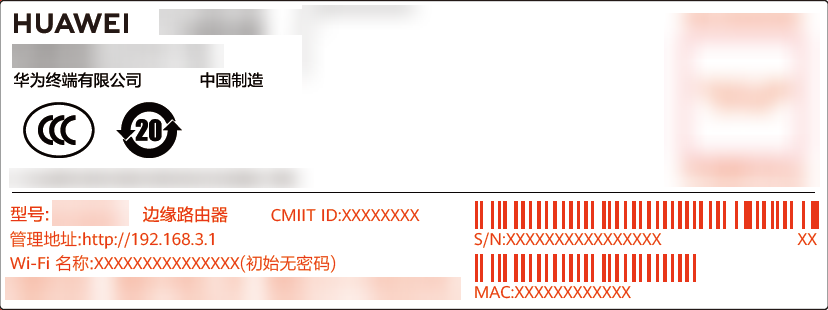
通过智慧生活 App 查看设备信息
- 单支路由器、套装中母路由或组网中的主路由:
- 手机/平板连接到路由器的 Wi-Fi,打开智慧生活 App,登录与路由器绑定的华为帐号。

您也可不连接路由器的 Wi-Fi,路由器可以正常上网的情况下,直接使用华为帐号远程登录智慧生活 App。
- 在首页点击您需要设置的路由器卡片,进入路由器管理界面。
- 点击右上角
 ,点击设备信息即可查看。
,点击设备信息即可查看。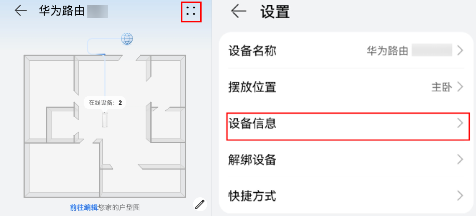
点击版本信息,还可查看路由器的版本信息。若页面有 HarmonyOS 版本这一项,则该路由器系统为 HarmonyOS;若页面没有这一项,则该路由器系统不是 HarmonyOS。
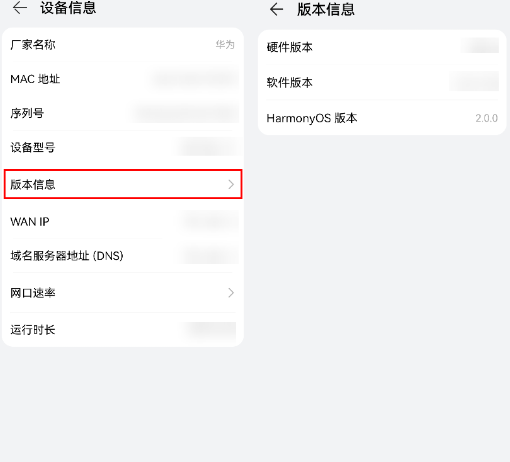
- 套装中的子路由:
在母路由管理界面,点击接入设备(部分路由器为设备 > 接入设备),切换到路由器界面,或选择查看更多/网络 > 套装管理,选择想要查询的子路由后,点击设备信息,即可查询到该子路由的设备信息。
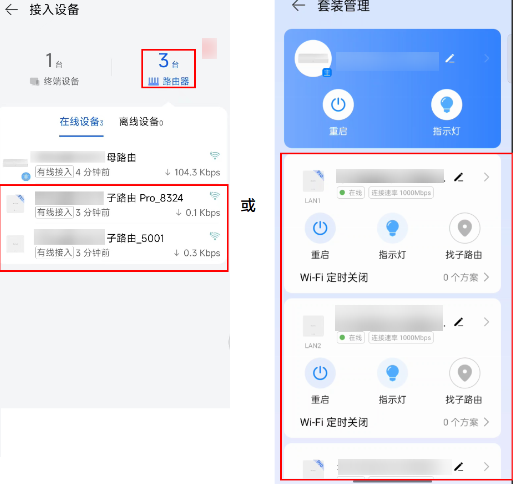
- 智联组网中的副路由:
在主路由管理界面,点击接入设备(部分路由器为设备 > 接入设备),切换到路由器界面(或点击查看更多/网络 > 智联/套装管理,切换到副路由),点击对应的副路由后,点击设备信息即可查询该副路由的设备信息。
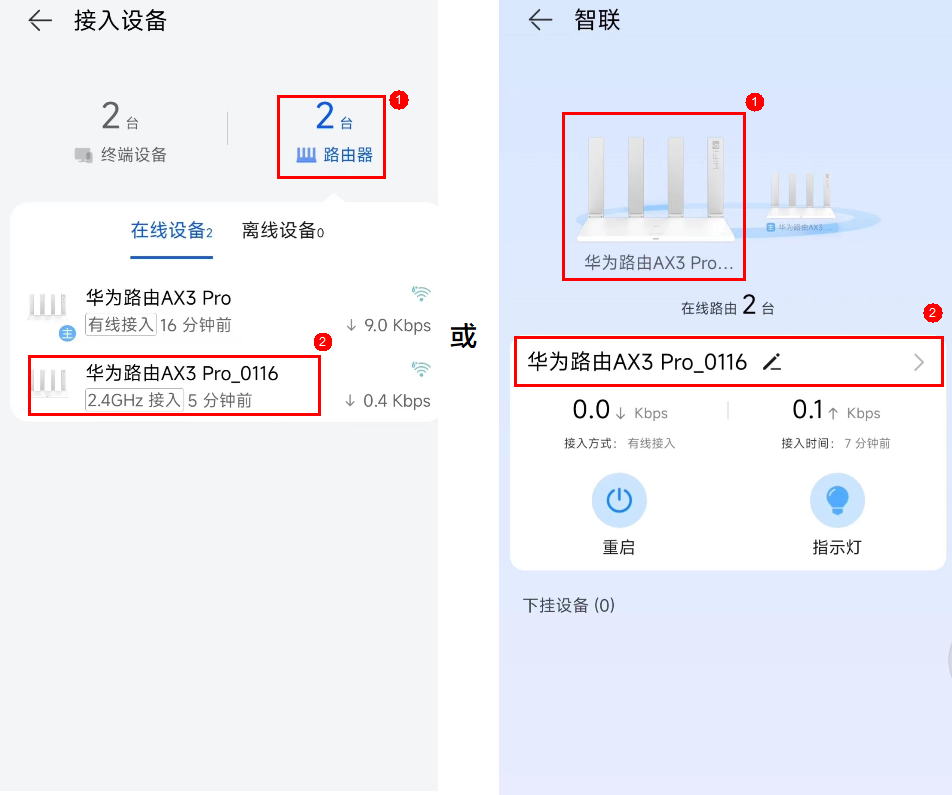
- 套装中的子路由:
通过 Web 管理界面查看设备信息
- 单支路由器、套装中母路由或智联组网中的主路由查看方式如下:
- 请将手机/平板/电脑连接到路由器的 Wi-Fi,或者用网线连接电脑的网口和路由器的 LAN 口(若网口有 WAN/LAN 标识,则无需区分 WAN 口和 LAN 口)。
- 在浏览器地址栏中输入 192.168.3.1,登录路由器的 Web 管理界面。若使用手机/平板连接路由器的 Wi-Fi,请点击页面右上角
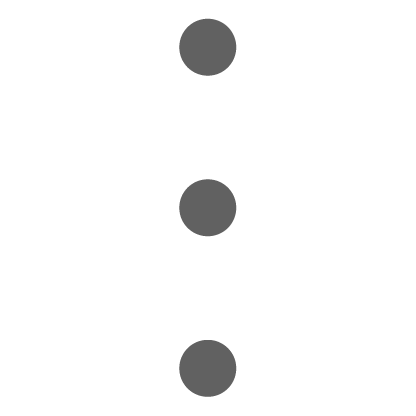 切换成电脑版后,再进行如下操作。
切换成电脑版后,再进行如下操作。 - 点击更多功能 > 路由器信息即可查看。若页面有 HarmonyOS 版本这一项,则该路由器系统为 HarmonyOS;若页面有 EMUI Router 版本这一项,则该路由器系统为 EMUI。
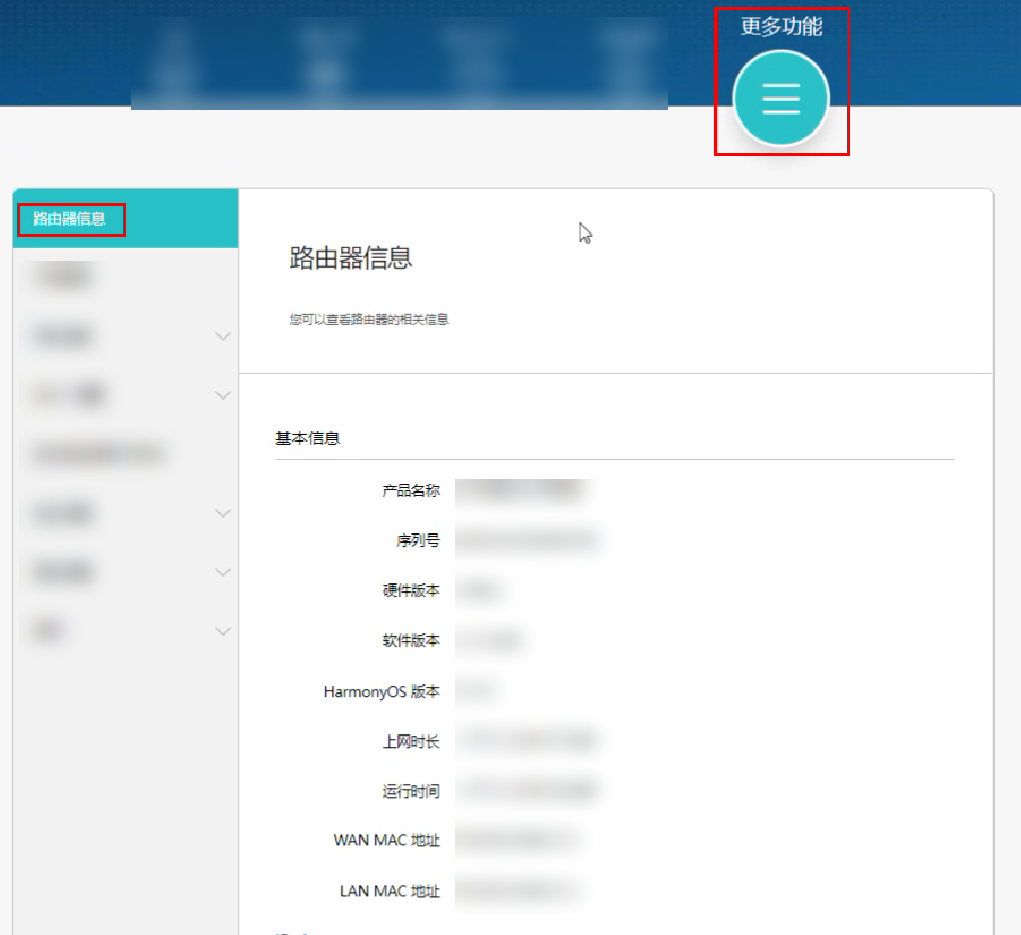
- 套装中的子路由:在母路由管理界面,点击终端管理,即可查询子路由的 IP 地址、MAC 地址。
- 智联组网中的副路由:在主路由管理界面,点击终端管理,选择对应的副路由(或是在终端管理页面切换到列表模式后选择智联组网设备后,点击副路由的 IP),界面将会跳转到副路由的管理界面,输入与主路由相同的登录密码后,点击更多功能 > 路由器信息即可查询该副路由的设备信息。
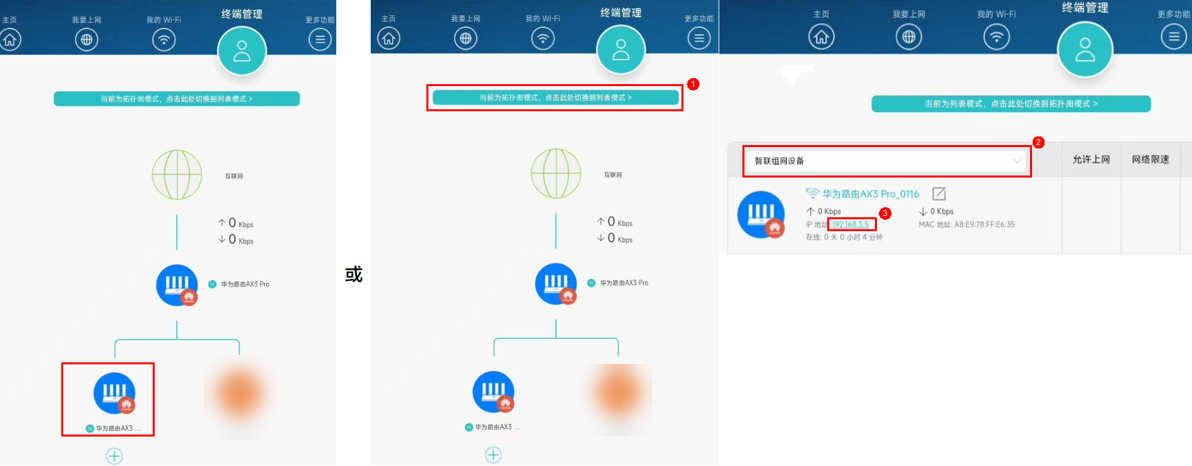
继续阅读


评论